Anleitung für Remote-Prüfungen
Auf dieser Seite finden Sie Screenshots und Beschreibungen unserer Prüfungsoberfläche.
Sobald das Datum für Ihre Prüfung bestätigt ist, erhalten Sie den Link und die Anmeldedaten für die Prüfung per E-Mail.
Starten Sie die Prüfung, indem Sie diesen Link mit einem der unterstützten Browser öffnen. Sie gelangen nun in die Vorprüfungsansicht.
Vorprüfungsansicht
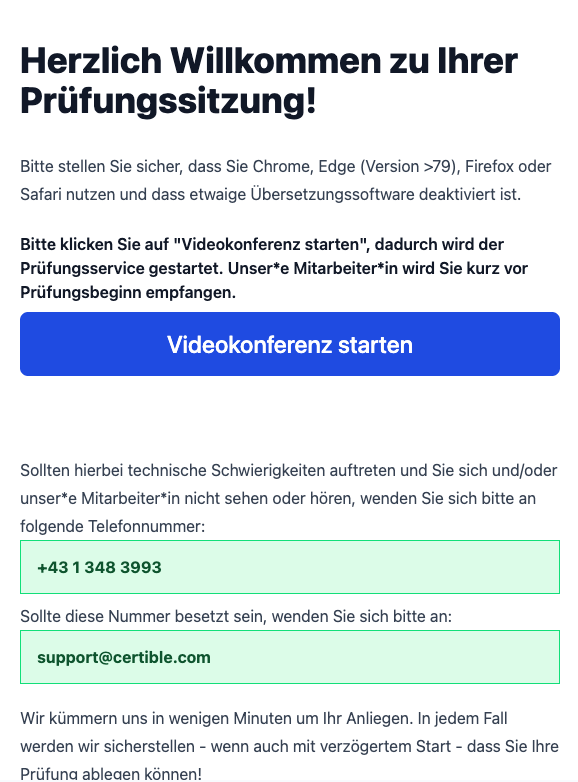
Klicken Sie nun auf die blaue Schaltfläche, um die Videoverbindung mit der prüfenden Person herzustellen. Sie müssen den Zugriff auf Kamera und Mikrofon erlauben. Wie genau das Dialogfenster aussieht, hängt vom verwendeten Browser ab.
Wenn Sie Kamera und Mikrofon bisher noch nicht mit diesem Browser verwendet haben, kann es außerdem erforderlich sein, die Freigabe zusätzlich über Ihr Betriebssystem zu erteilen.
Vorbereitung
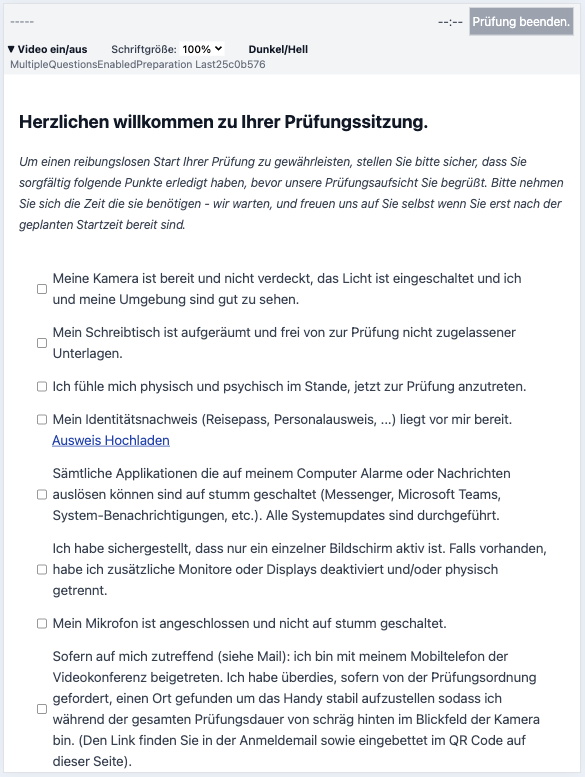
Nach dem Login werden Sie auf die Vorbereitungsseite weitergeleitet. Dort können Sie sich mit der Prüfungsumgebung vertraut machen und alle notwendigen Einstellungen vornehmen. Sobald Sie bereit sind, klicken Sie auf „Weiter“, um mit der prüfenden Person verbunden zu werden, die Sie durch die nächsten Schritte begleitet.
Empfang
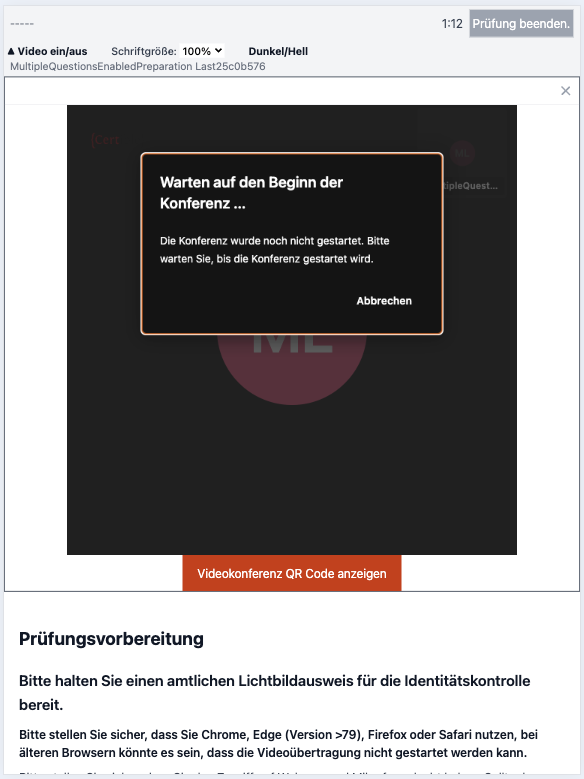
Sobald Sie mit der prüfenden Person verbunden sind, werden Sie begrüßt, Ihr amtlicher Lichtbildausweis wird überprüft, und Sie erhalten einen kurzen Überblick über die Prüfungsrichtlinien.
Startdialog
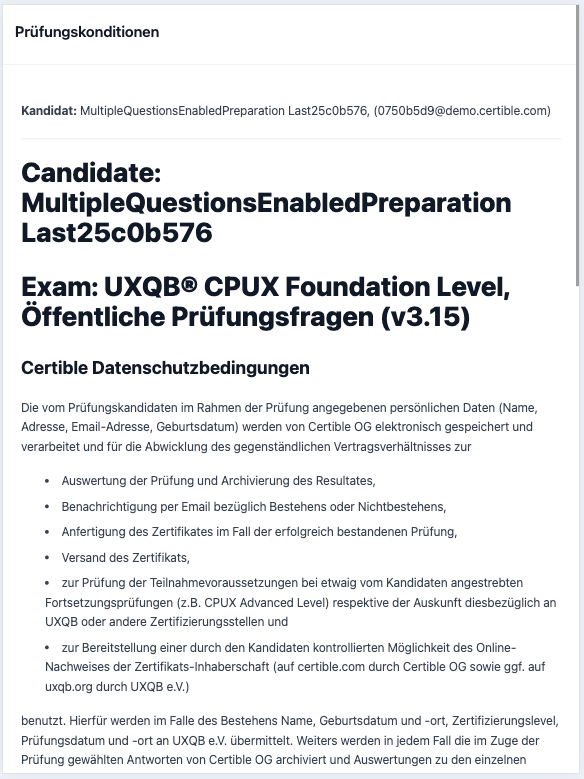
Die prüfende Person schaltet Ihre Prüfung frei. Sie haben nun Zeit, die Prüfungsregeln und die Datenschutzrichtlinie durchzulesen (diese haben Sie bereits per E-Mail erhalten). Nehmen Sie sich dafür gerne Zeit – der Timer läuft noch nicht.
Nachdem Sie den Bedingungen zugestimmt haben, können Sie die Prüfung jederzeit starten.
Prüfungsoberfläche
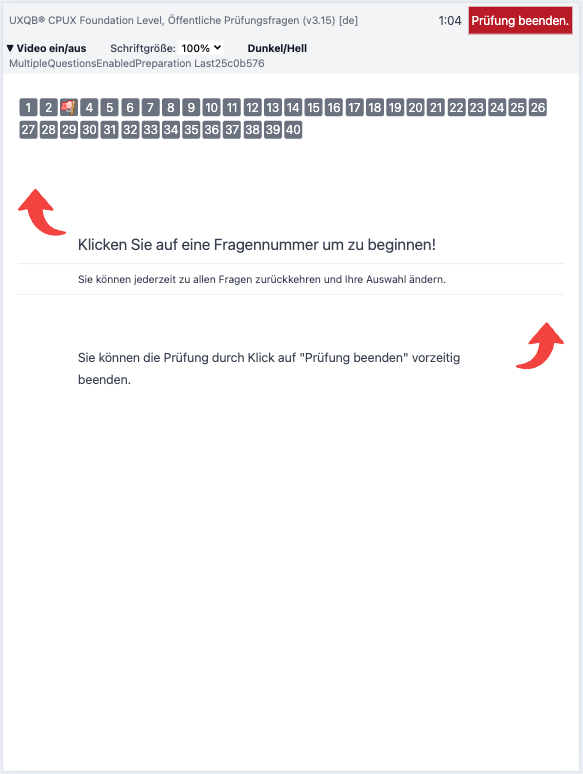
Am oberen Bildschirmrand sehen Sie eine nummerierte Navigationsleiste. Wenn Sie auf eine Zahl klicken, wird die entsprechende Frage angezeigt. Sie können frei zwischen den Fragen navigieren und diese in beliebiger Reihenfolge beantworten.
Prüfungsfragen und Markierungen
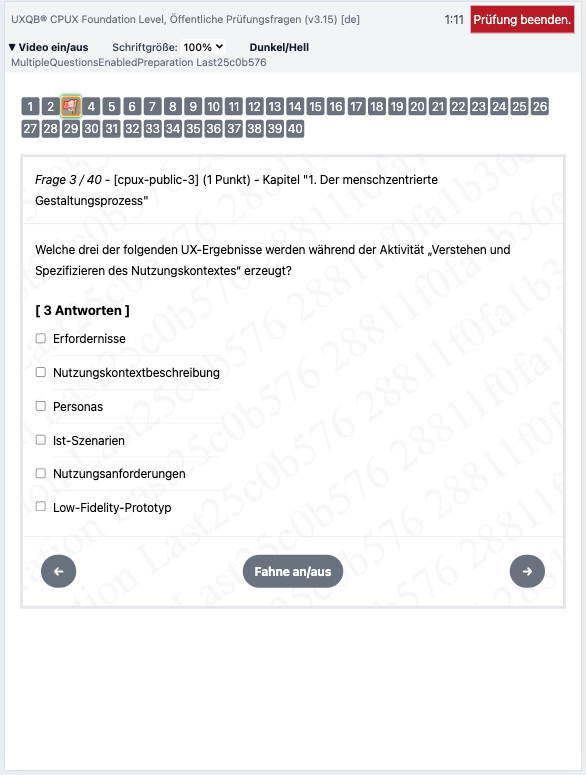
Sie können Fragen markieren, um sie später noch einmal zu überprüfen. Markierte Fragen erscheinen in der Navigationsleiste oben mit einer orangefarbenen Flagge.
Prüfungsbild
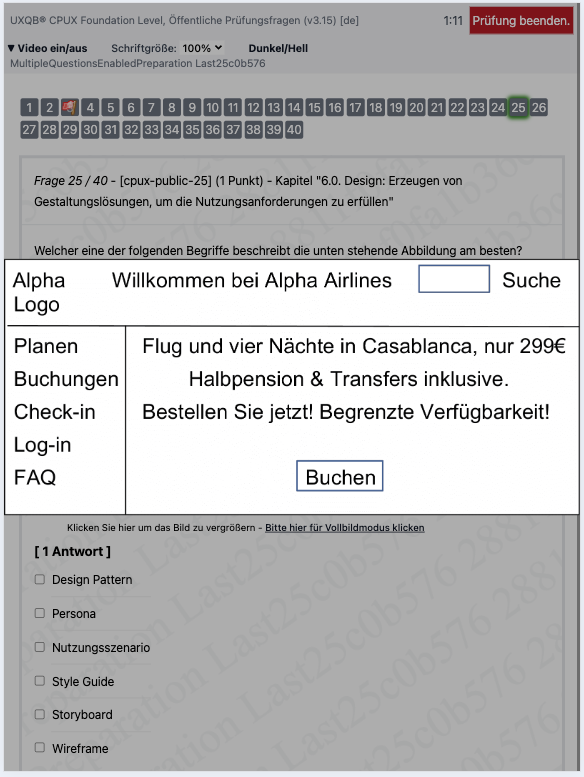
Einige Fragen können Bilder enthalten. Sie können diese in Vollbild anzeigen, indem Sie auf den Link unter dem Bild klicken.

Prüfungsvideo
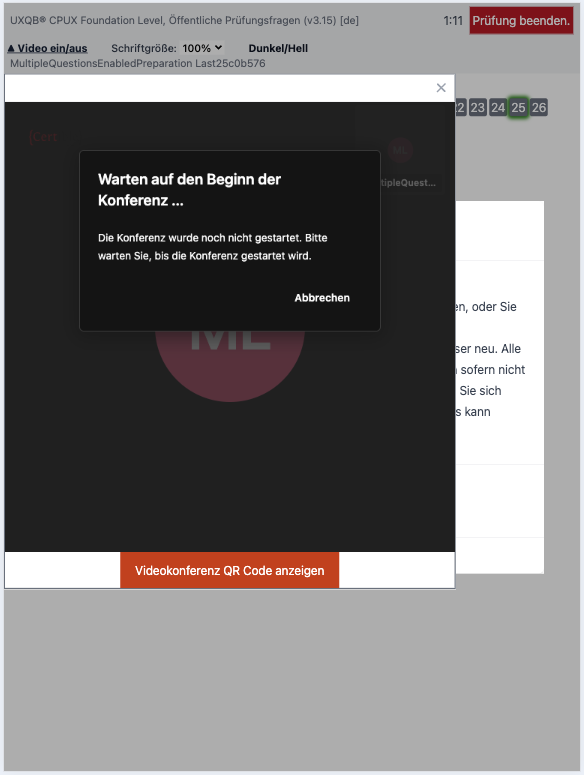
Sie können die prüfende Person jederzeit kontaktieren – sie kann Sie stets hören. Um eine Nachricht zu schreiben oder die Videoverbindung zu öffnen, klicken Sie auf das Videosymbol.
Prüfung gesperrt
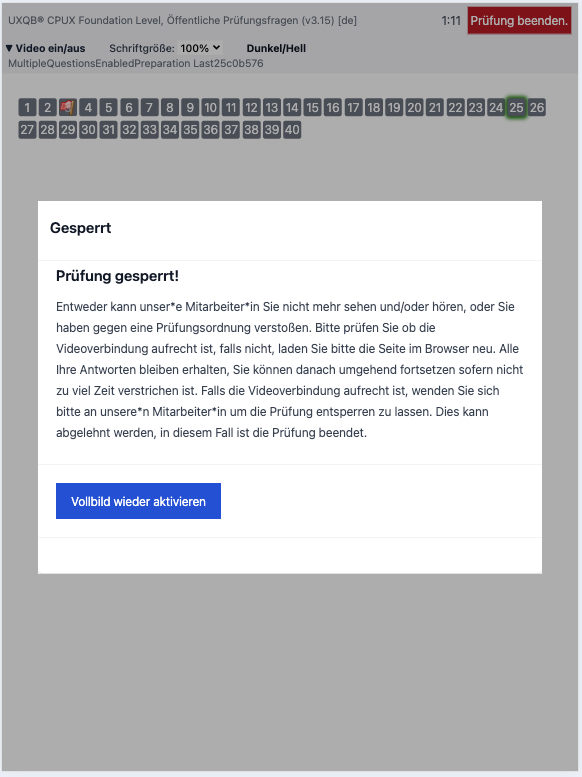
In einigen Fällen kann die Prüfung gesperrt werden. In diesem Fall können Sie nicht fortfahren. Bitte warten Sie geduldig auf die prüfende Person und folgen Sie den Anweisungen, die Sie erhalten.
Prüfungsende
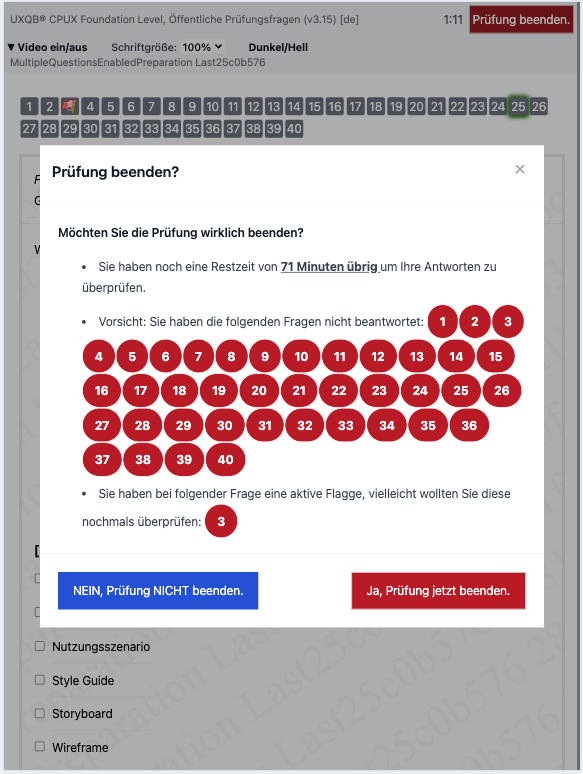
Nachdem Sie alle Fragen beantwortet haben, können Sie die Prüfung beenden, indem Sie auf die Schaltfläche „Prüfung beenden“ in der oberen rechten Ecke Ihres Bildschirms klicken. Wenn die Zeit abläuft, wird die Prüfung automatisch beendet.